
Cuando las cosas se ponen demasiado calientes: comprender y resolver el sobrecalentamiento del teléfono Samsung

¿Tu teléfono Samsung se está sobrecalentando? No te preocupes. Miles de personas en todo el mundo utilizan teléfonos inteligentes Samsung, ya que la compañía tiene una reputación en el mercado de teléfonos inteligentes. Sin embargo, hay quejas de algunos usuarios de Samsung sobre el sobrecalentamiento del Samsung Galaxy.
Un teléfono sobrecalentado puede ser un problema preocupante para el usuario. Cuando un teléfono se sobrecalienta, puede apagarse repentinamente o dejar de funcionar. Si tienes un teléfono Samsung que se sobrecalienta, este artículo es para ti. Le mostraremos las mejores formas de enfriar el teléfono Samsung.
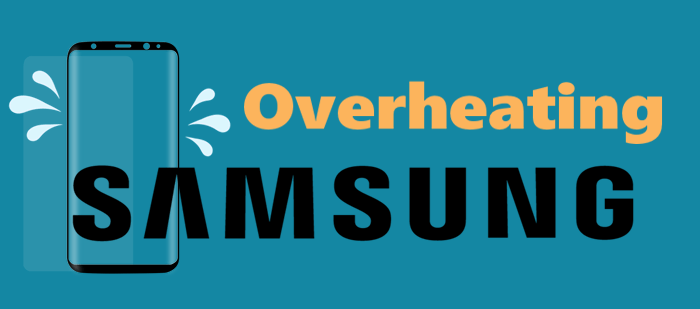
Todos los teléfonos, no solo los teléfonos Samsung, tienen un cierto rango de temperatura en el que tienden a funcionar de manera óptima. Es posible que su teléfono inteligente se caliente mientras se carga, pero no afectará su funcionamiento ni su vida útil. Sin embargo, los teléfonos inteligentes pueden calentarse durante algún tiempo debido a varias razones. Por lo tanto, cuando su dispositivo se sobrecalienta, debe tomar precauciones para detenerlo.
Las siguientes son las razones por las que su teléfono Samsung podría estar sobrecalentándose:
A pesar de que los últimos dispositivos están hechos para soportar cualquier situación y varios rangos de temperatura, no son inmunes al sobrecalentamiento. Si ha estado usando su teléfono inteligente durante un período prolongado, es normal que se produzca algo de calor.
Conocer las razones detrás del calentamiento de su teléfono y tomar las precauciones necesarias es obligatorio para cualquier usuario de teléfonos inteligentes. Reconocer cualquier señal antes ayudará a evitar que el problema se intensifique.
Leer más:
Los 5 mejores programas de recuperación de datos de Huawei en 2023
¿Cómo arreglar Android pantalla azul de la muerte del teléfono?
El sobrecalentamiento del teléfono Samsung puede ser una gran preocupación, pero no significa que deba deshacerse de su dispositivo. En realidad, puede solucionar fácilmente el problema usted mismo. Aquí hay algunas soluciones de sobrecalentamiento de Samsung.
Cuando su teléfono se sobrecalienta, su primer paso es detener todas sus actividades telefónicas. Comience cerrando todas las aplicaciones en ejecución y asegúrese de que las que se ejecutan en segundo plano también estén cerradas.
Si dejas algunas aplicaciones ejecutándose en segundo plano, puede hacer que tu dispositivo se sobrecaliente. Si puede identificar estas aplicaciones, puede detenerlas restringiendo el uso de datos en segundo plano.
A continuación te explicamos cómo hacerlo:
Paso 1. Dirígete a Configuración en tu dispositivo y procede a Conexiones.
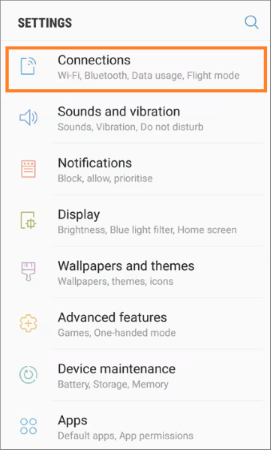
Paso 2. A continuación, haz clic en Uso de datos y Uso de datos WiFi/móviles.

Paso 3. Elija la aplicación y desactive la opción Permitir el uso de datos en segundo plano .
Hacer esto evitará que la aplicación en particular se actualice en segundo plano.
Además, puede evitar que cualquier aplicación no utilizada funcione en segundo plano dirigiéndose a Configuración y Cuidado de la batería y el dispositivo. A partir de ahí, vaya a Batería y luego a Límites de uso en segundo plano, luego active Poner en suspensión las aplicaciones no utilizadas. Para detener la aplicación, haga clic en Aplicaciones de sueño profundo y luego en el icono + .
La configuración de optimización rápida ayuda a mejorar el funcionamiento de su teléfono Samsung. Pueden detectar y notificarle aplicaciones que consumen mucha energía de la batería, manteniendo fresco su teléfono Samsung. Además, esta función puede eliminar los archivos que no utiliza y detener las aplicaciones en segundo plano.
A continuación, te explicamos cómo enfriar un teléfono Samsung optimizándolo:
Paso 1. Haga clic en la opción Cuidado de la batería y el dispositivo en la Configuración del dispositivo.

Paso 2. A continuación, haga clic en Optimizar ahora. Una vez hecho esto, elija Listo para finalizar el proceso.
Si ha configurado su dispositivo con el brillo máximo y está transmitiendo o jugando, podría sobrecalentarse. Por lo tanto, asegúrese de bajar el brillo de la pantalla a un nivel que pueda operar cómodamente.
Aquellos dispositivos Samsung que se cargan más rápido pueden sobrecalentarse durante la carga. Para evitar el problema, debe desconectar su teléfono una vez que se cargue por completo y evitar usarlo mientras está cargado. Si lo hace, evitará que el teléfono se sobrecaliente.
Sin embargo, algunos teléfonos se sobrecalientan cuando se cargan debido a problemas de hardware, y es posible que deba verificarlo para asegurarse de que todo funcione bien. Además, puede probar el cable con otros dispositivos; Si se sobrecalienta, significa que el cable es la causa del calentamiento.
Paso 1. Abra la aplicación Configuración , vaya a la opción de Cuidado de la batería y el dispositivo, luego presione la pestaña Batería .
Paso 2. Haga clic en la pestaña Batería y, a continuación, haga clic en la configuración Más batería.
Paso 3. Desactive la opción de carga rápida y la carga súper rápida, y la carga inalámbrica rápida.

Paso 4. Cambie la velocidad de procesamiento a Optimizada. A pesar de que la configuración Alta o Máxima empujará al dispositivo a la tarea intensiva del procesador, provocará un calor excesivo, agotando la batería más rápido.
¿Tu teléfono Samsung se calienta inesperadamente? Un error del sistema o de la aplicación podría causar esto. Ingrese el dispositivo en modo seguro y verifique si los problemas están resueltos.
Estos son los pasos para arrancar su teléfono de forma segura.
Paso 1. Apague el dispositivo Samsung y presione la tecla de encendido para encenderlo.
Paso 2. Mantenga presionado el botón para bajar el volumen si ve el logotipo de Samsung.
Paso 3. Haga clic en el modo seguro y el dispositivo entrará en modo seguro.
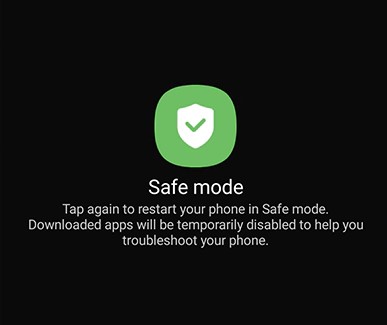
Otorgar muchos permisos a las aplicaciones puede provocar un sobrecalentamiento de su dispositivo. Un error específico, particularmente visto en los teléfonos Google Pixel y la aplicación Mensajes, puede hacer que las aplicaciones se ejecuten sin que usted lo sepa porque está vinculado con otras aplicaciones.
Estos son los pasos para eliminar los permisos de las aplicaciones:
Paso 1. Vaya a la aplicación Configuración de su dispositivo y elija la opción Aplicaciones . Desde allí, toque la pestaña Más en la parte superior.
Paso 2. Haga clic en Administrador de permisos, luego elija las aplicaciones a las que desea denegar los permisos.
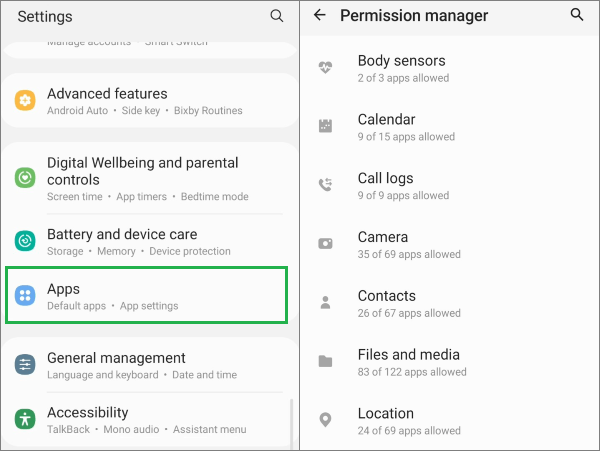
Paso 3. Presione No permitir para deshabilitar el permiso de la aplicación.
Al igual que el mantenimiento rutinario, como la puesta a punto o los cambios de aceite de los vehículos, las actualizaciones de dispositivos ayudan a mantener el rendimiento óptimo de sus teléfonos inteligentes Samsung. Estas actualizaciones mejoran la experiencia del usuario y refuerzan la seguridad del dispositivo al abordar problemas menores que podrían haberse pasado por alto anteriormente. Si se pregunta por qué su teléfono Samsung muestra una advertencia de sobrecalentamiento, una posible solución podría ser una actualización de software sencilla.
Siga los pasos que se describen a continuación para actualizar el dispositivo:
Paso 1. Elija Actualización de software en el menú Configuración y haga clic en la opción Descargar .

Paso 2. A continuación, pulsa el botón Instalar para instalar el nuevo software.
Si la solución mencionada anteriormente no resuelve el problema de sobrecalentamiento de su teléfono Samsung, puede considerar el restablecimiento de fábrica como su última opción. Recuerde hacer una copia de seguridad de su teléfono Samsung antes de reiniciarlo para garantizar la seguridad de sus datos importantes.
A continuación, le indicamos cómo restablecer su teléfono y resolver la advertencia de sobrecalentamiento de Samsung:
Paso 1. Dirígete a Configuración, luego haz clic en Copia de seguridad y restablecimiento.
Paso 2. Elija Restablecimiento de datos de fábrica y haga clic en Restablecer dispositivo.

Paso 3. Ahora ingrese el código de acceso de la pantalla de bloqueo para continuar.
El problema de sobrecalentamiento del dispositivo Samsung puede ser el resultado de un problema de software. En ese caso, debe usar Android Repair (Windows), que resuelve cualquier problema Android con un solo clic.
Esta herramienta resuelve varios problemas, incluido el bloqueo de la aplicación y las pantallas negras. Android Repair(Windows) es una aplicación fácil de usar con una alta tasa de éxito. Además, es compatible con la mayoría de los modelos de Samsung.
Características principales
Siga el paso a continuación para solucionar los problemas de sobrecalentamiento de Samsung usando Android Repair (Windows):
01Comience instalando Android Repair (Windows) en la computadora. A continuación, tome su cable USB de carga y conecte el dispositivo Samsung a la misma computadora. Inicie la aplicación y elija el módulo Reparación del sistema de la caja de herramientas de la página principal.
02Elija Android opción, luego presione el ícono Inicio.

03En la sección de información del dispositivo, selecciona el modelo, la marca, el país y el operador correctos de tu dispositivo. Luego, confirme y presione Siguiente. Ingrese 000000 en el espacio provisto para aceptar el proceso que está a punto de ocurrir, ya que borrará todos sus datos.

04Antes de comenzar a reparar el dispositivo, inícialo en el modo de descarga. Una vez hecho esto, presione Siguiente y espere a que se descargue el firmware. Una vez finalizado el proceso de descarga, el teléfono comenzará a repararse solo. Espere a que finalice el proceso.

Más artículos relevantes:
¿Cómo recuperar datos sin depuración USB cuando la pantalla de Android no responde?
¿Cómo recuperar fotos borradas en el teléfono Redmi? (6 formas disponibles)
Siguiendo esta guía, puede resolver y abordar con confianza el problema de sobrecalentamiento que puede surgir con cualquier teléfono Samsung. Los métodos mencionados anteriormente son su mejor ayuda cuando encuentre problemas de sobrecalentamiento en su dispositivo Samsung.
Sin embargo, recomendamos usar Android reparación (Windows) para reparar el dispositivo Samsung a su estado normal.
Artículos relacionados:
¿Cómo recuperar datos de un Samsung Galaxy S / Note roto o muerto?
2 formas de recuperar mensajes de texto eliminados de Android tarjeta SIM
¿Cómo recuperar mensajes de texto eliminados (SMS) del teléfono LG?
4 formas de recuperar registros de llamadas eliminados en Samsung
¿Cómo recuperar el registro de llamadas eliminado en Android? 4 formas de solucionarlo
¿Cómo recuperar mensajes de texto de un teléfono roto sin esfuerzo? (Inteligente)

 Recuperación Android
Recuperación Android
 Cuando las cosas se ponen demasiado calientes: comprender y resolver el sobrecalentamiento del teléfono Samsung
Cuando las cosas se ponen demasiado calientes: comprender y resolver el sobrecalentamiento del teléfono Samsung